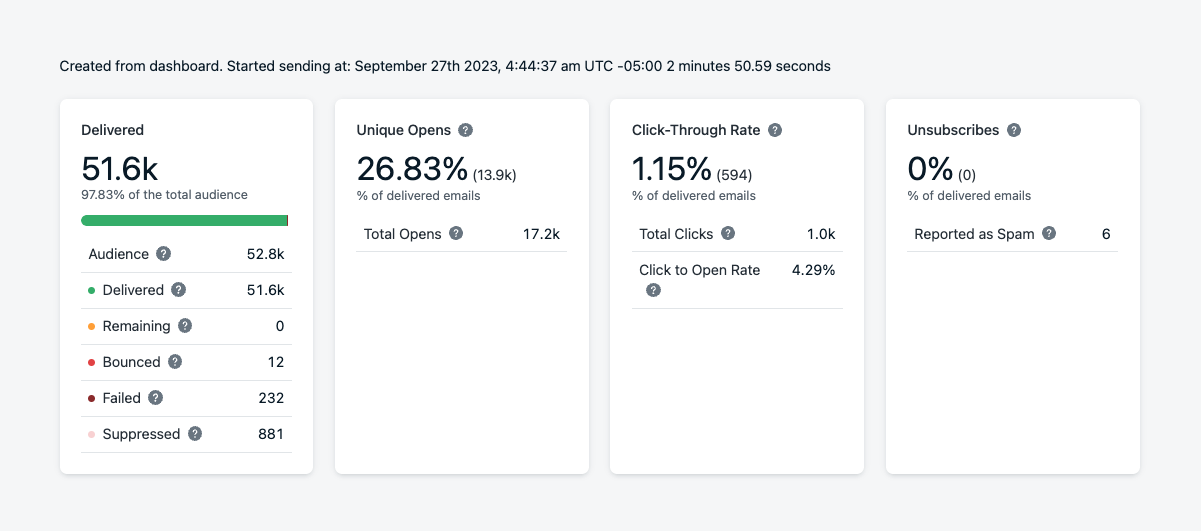
Vista instantánea de datos de mensajes de correo electrónico en tiempo real
Estadísticas de entrega
Entregado
Comprenda cuántos destinatarios recibieron su mensaje y por qué otros no lo hicieron.| Nombre | Descripción |
|---|---|
| Audience | Número de suscripciones de correo electrónico en la audiencia en el momento del envío. |
| Sent | Suscripciones en la audiencia menos las restantes, rebotadas, fallidas o suprimidas. |
| Delivered | Correos electrónicos confirmados como entregados a las bandejas de entrada de los destinatarios. |
| Remaining | Correos electrónicos todavía en cola para envío. |
| Bounced | Mensajes rechazados debido a direcciones no válidas, bandejas de entrada llenas, reputación del remitente o problemas de DMARC. Estas direcciones se agregan a la Lista de supresión. |
| Failed | Correos electrónicos descartados por OneSignal y nunca enviados. Esto puede incluir errores de procesamiento interno o incidentes de ESP (proveedor de servicios de correo electrónico) que impiden la entrega. Consulte ¿Por qué mis correos electrónicos están marcados como fallidos?. Consejo: Exporte detalles de fallas en Actividad de audiencia. |
| Suppressed | Correos electrónicos bloqueados debido a rebotes previos o informes de spam. La supresión protege su reputación de remitente. Solo se aplica a Correo electrónico de OneSignal. |
Tasa de apertura
Los eventos de apertura se cuentan cuando se ve el correo electrónico, aunque la configuración de privacidad y el comportamiento de la bandeja de entrada pueden afectar la precisión. Consulte ¿Por qué los eventos de apertura son bajos?.| Nombre | Descripción |
|---|---|
| Unique Opens | Recuento de destinatarios individuales que abrieron el correo electrónico. |
| Total Opens | Número total de veces que se abrió el correo electrónico, incluidas las repeticiones. |
| Open Rate | (Unique Opens / Delivered) * 100%. Mide cuántos correos electrónicos entregados se abrieron al menos una vez. |
Aperturas únicas vs. Aperturas totales
- Open Rate siempre se basa en aperturas únicas.
- Use Total Opens para ver el compromiso repetido de los mismos destinatarios.
Tasa de clics
Mida el compromiso a través de clics en enlaces en su correo electrónico.| Nombre | Descripción |
|---|---|
| Click-Through Rate (CTR) | (Unique Clicks / Delivered) * 100%. Mide cuántos correos electrónicos entregados resultaron en un clic. Requiere que el seguimiento de clics esté habilitado. |
| Total Clicks | Todos los clics en enlaces, incluidos clics repetidos del mismo usuario. Consulte URLs, Enlaces y Deep Links. |
| Click to Open Rate (CTOR) | (Unique Clicks / Unique Opens) * 100%. Mide qué tan atractivo fue el correo electrónico después de ser abierto. |
CTR vs CTOR
- CTR: Clics como % de entregas
- CTOR: Clics como % de aperturas
- Use ambos para evaluar la calidad del mensaje y el compromiso.
Cancelado suscripción y reportado como spam
Comprenda las exclusiones voluntarias y las quejas de spam para que pueda mejorar la orientación y la entregabilidad.| Nombre | Descripción |
|---|---|
| Unsubscribes | Número de destinatarios que optaron por no recibir correos electrónicos. El estado se actualiza inmediatamente. |
| Reported as Spam | Destinatarios que marcaron su mensaje como spam. Estas direcciones se agregan automáticamente a la Lista de supresión. |
Use la segmentación y la optimización del tiempo de envío para reducir las tasas de cancelación de suscripción y spam.
Estadísticas de mensaje
Analice las tendencias de rendimiento a lo largo del tiempo, incluidos el compromiso y los problemas de entrega.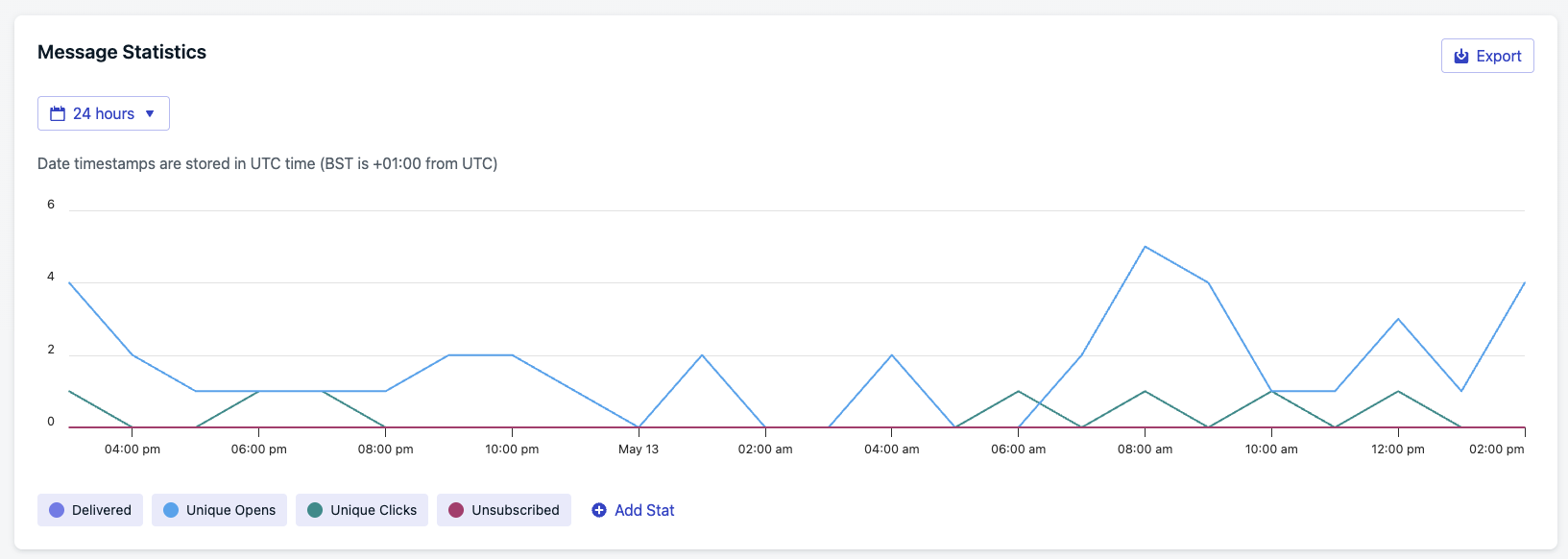
Estadísticas de mensaje en vista de 24 horas
- 30 días (predeterminado)
- 24 horas
- 60 minutos
Audience activity
The Audience activity report shows how each subscription interacted with a specific message. Results are grouped into categories so you can quickly see how recipients engaged.
Audience activity tabs and table
- Categories
- Table columns
| Category | Description |
|---|---|
| Sent | Message was sent to the device. |
| Confirmed delivery | Delivery was confirmed by the device. |
| Did not confirm delivery | Delivery confirmation was not received. |
| Clicked | User clicked the notification. |
| Did not click | User did not click the notification. |
| Failed | Delivery failed. |
| Unsubscribed | The subscription unsubscribed after receiving the message. |
Audience activity data is only available for 30 days from the time the message is sent. Export results if you need to retain them longer.
Why audience activity is helpful
Audience activity helps you go beyond delivery counts by showing which specific users fall into each outcome. Use it to:- Diagnose delivery issues by reviewing failed or unconfirmed deliveries.
- Measure engagement by comparing clicks vs. non-clicks.
- Track churn by identifying unsubscribes tied to a message.
- Segment audiences for retargeting or export.
Exporting results
You can download audience data with the Export menu:- Selected activity – exports only the currently viewed tab (for example, all users who did not click).
- All activities – exports the full report across every category.
Retargeting users
From any tab, click Send a retargeted message to act on that specific group. You can send:- New push
- New SMS
Example use cases
- Send a retargeted push to users in Did not click.
- Send an SMS to users in Did not confirm delivery who may not be reachable via push.
- Follow up with Confirmed delivery users to encourage further engagement.
Example workflow
1
Open the Did not click tab
Navigate to the Did not click tab in Audience activity.
2
Review the list of subscriptions
Check which subscriptions received the notification but did not engage.
3
Send a retargeted message
Click Send a retargeted message → New push to follow up with this segment.
4
Export for deeper analysis
If needed, export the audience activity for offline analysis or multi-channel targeting in a journey.
Actividad de clics
Rastree qué enlaces se hicieron clic y cuántas veces.| Nombre | Descripción |
|---|---|
| Unique Clicks | Recuento de enlaces en los que hicieron clic los destinatarios. |
| Total Clicks | Todos los clics en enlaces, incluidos clics repetidos del mismo usuario. Consulte URLs, Enlaces y Deep Links. |
| Click-Through Rate (CTR) | (Unique Clicks / Delivered) * 100%. Mide cuántos correos electrónicos entregados resultaron en un clic. Requiere que el seguimiento de clics esté habilitado. |
Preguntas frecuentes
¿Por qué mis correos electrónicos están marcados como fallidos?
Las razones de falla se muestran en la exportación de Actividad de audiencia. Las causas comunes incluyen:- Dominios mal escritos o inexistentes (por ejemplo,
@gmial.com) - Direcciones de correo electrónico ya en la lista de supresión de su ESP
- Usar Enlaces de cancelar suscripción personalizados sin cancelar también la suscripción a través de Update User API o Carga CSV
- Direcciones previamente rebotadas
- Bandejas de entrada que limitan dominios de remitente sin calentar (consulte Guía de calentamiento)
¿Por qué los eventos de apertura son bajos?
-Las funciones de privacidad de la bandeja de entrada, los bloqueadores de anuncios y la configuración de seguimiento de imágenes pueden evitar que se registren eventos de apertura. -Consulte la sección Tasa de apertura para obtener detalles sobre cómo las funciones de privacidad afectan la precisión. -El seguimiento de aperturas no siempre es 100% confiable. Pruebe en múltiples dispositivos y redes para comparar.¿Por qué veo correos electrónicos en Pendiente?
Dos razones principales:- Entrega programada: Especialmente si el calentamiento automático está habilitado, la entrega se distribuye.
- Confirmación pendiente: Algunas bandejas de entrada retrasan la retroalimentación de eventos hasta 8 horas.